Limksys.com
Mit jedem neuen Windows Update wird ein neuer Sicherheitspatch veröffentlicht, mehrere Fehler behoben und einige zusätzliche Funktionen eingeführt (nicht obligatorisch). Solche großen Änderungen können auch die Einstellungen Ihres Betriebssystems ändern und zu Dateibeschädigungen oder Datenverlust führen. Benutzer können auch Outlook-Kontakt fehlt im Adressbuch nach der Aktualisierung ihrer Windows 10 auftreten.
Sie können jedoch leicht aus diesem Durcheinander herauskommen und Ihren fehlenden Kontakt im Adressbuch mithilfe der Experten wiederherstellen.
In diesem Blog haben wir erklärt, was dieses Problem verursacht, und einige der todsicheren Techniken zur Behebung des Problems vorgestellt. Gehen wir also durch den Blog, ohne Zeit zu verschwenden.
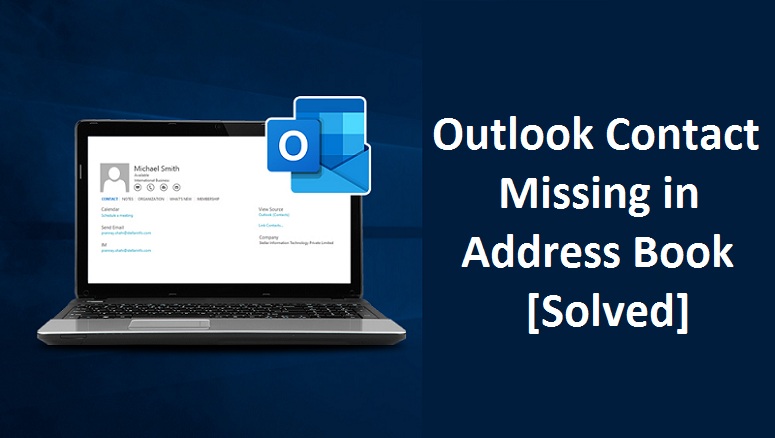
Was passiert, wenn Sie auf Windows 10 aktualisieren?
Wenn es ein Windows-Update gibt, werden die Systemdateien und Dateien, die in der alten Version erstellt wurden, auf dem lokalen Laufwerk (C) gespeichert: unter Windows.alten Ordner. Falls die neue Windows-Version nicht alle Funktionen erfolgreich ausführt, können Benutzer die ältere Version mithilfe dieses Ordners problemlos wiederherstellen.
Dieses Fenster.alter Ordner kann auch verwendet werden, um Outlook fehlenden Kontakt im Adressbuch wiederherzustellen. Folgen Sie einfach dem unten angegebenen Pfad.
C:Fenster.oldUsersusernameAppDataLocalMicrosoftOutlook
Wenn Sie den Outlook-Ordner in Windows nicht sehen können.alter Ordner das bedeutet, dass der Ordner wahrscheinlich ausgeblendet ist. Führen Sie die folgenden Schritte aus, um den Ordner einzublenden.
- Öffnen Sie zuerst die Fenster.alten Ordner.
- Gehen Sie dann zur Menüleiste und wählen Sie die Registerkarte Ansicht.
- Markieren Sie abschließend die Option Versteckte Elemente, um die versteckten Dateien anzuzeigen.
Lösungen zur Behebung fehlender Outlook-Kontakte im Adressbuch
Lösung 1: Überprüfen Sie, ob der Outlook-Adressbuchdienst hinzugefügt wurde
Überprüfen Sie zunächst, ob der Outlook-Adressbuchdienst dem E-Mail-Profil hinzugefügt wurde, da Outlook ohne diesen Dienst keine Kontakte im Kontaktordner anzeigen kann.
Führen Sie die folgenden Schritte aus, um zu überprüfen, ob der Outlook-Adressbuchdienst bereits hinzugefügt wurde oder nicht.
- Öffnen Sie zunächst die Outlook-Anwendung.
- Klicken Sie dann auf die Registerkarte Datei auf der linken Seite und klicken Sie auf Kontoeinstellungen
- Klicken Sie dann auf Kontoeinstellungen, wechseln Sie zur Registerkarte Adressbuch und prüfen Sie, ob das Outlook-Adressbuch hinzugefügt wurde oder nicht.
- Wenn Sie feststellen, dass der Outlook-Adressbuchdienst nicht hinzugefügt wurde, klicken Sie auf die Schaltfläche Neu.
- Wählen Sie nun das zusätzliche Adressbuch aus und klicken Sie auf die Schaltfläche Weiter.
- Klicken Sie dann auf Outlook-Adressbuch und klicken Sie auf die Schaltfläche Weiter.
- Klicken Sie auf die Schaltfläche Schließen
- Starten Sie schließlich Ihre Microsoft Outlook-Anwendung neu.
Überprüfen Sie beim Neustart der Outlook-Anwendung erneut, ob der Dienst jetzt hinzugefügt wurde. Wenn ja, bringt dies sicherlich alle fehlenden Kontakte zurück und hilft Ihnen, den im Adressbuch fehlenden Outlook-Kontakt zu beheben.
Lösung 2: Bestätigen Sie, dass der Kontaktordner als Outlook-Adressbuch markiert ist
Nachdem wir den ersten Schritt durch Hinzufügen des Outlook-Adressbuchdienstes abgeschlossen haben, stellen Sie sicher, dass der Kontaktordner als Outlook-Adressbuch markiert ist.
Führen Sie die folgenden Schritte aus, um den Kontaktordner als Outlook-Adressbuch zu überprüfen oder zu markieren.
- Öffnen Sie zunächst die Microsoft Outlook 2016-Anwendung.
- Klicken Sie auf das Symbol Personen/Kontakte.
![]()
- Klicken Sie mit der rechten Maustaste auf Kontakte und wählen Sie die Option Eigenschaften.
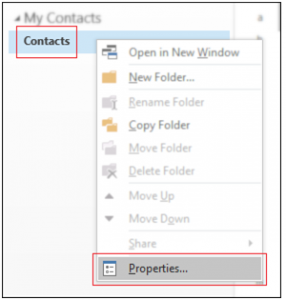
- Gehen Sie nun zur Registerkarte Outlook-Adressbuch und prüfen Sie, ob das Kontrollkästchen ‘Diesen Ordner als E-Mail-Adressbuch anzeigen’ aktiviert ist. Wenn nicht, aktivieren Sie das Kontrollkästchen.
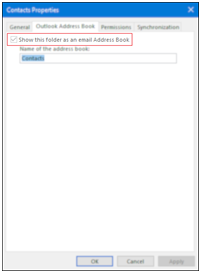
Lösung 3: Erstellen Sie das E-Mail-Profil neu
Wenn keine der oben genannten Lösungen für Sie funktioniert hat, kann dies bedeuten, dass der von Ihnen hinzugefügte Outlook-Adressbuchdienst nicht ordnungsgemäß funktioniert. Es könnte beschädigt oder beschädigt sein. Um dieses Problem zu beheben, müssen Sie das E-Mail-Profil neu erstellen.
Führen Sie die folgenden Schritte aus, um das vorhandene E-Mail-Profil neu zu konfigurieren oder ein neues E-Mail-Profil zu erstellen.
- Gehen Sie zuerst zur Systemsteuerung Ihres Systems und suchen Sie die Mail-Anwendung (Applet).
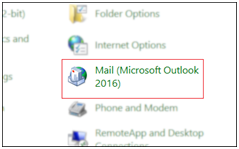
- Sie sehen ein Fenster ‘Allgemein’. Klicken Sie auf die Schaltfläche ‘Hinzufügen’.
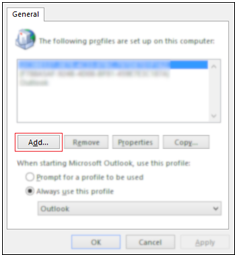
Hinweis:
- Verwenden Sie beim Erstellen des neuen Profils nicht die Option ‘Kopieren’, da dadurch die beschädigten Dateien in das neue Profil kopiert werden, was keinen Nutzen hat.
- Löschen Sie das alte E-Mail-Profil erst, wenn das neue Profil für Sie einwandfrei funktioniert.
- Geben Sie nun den Namen Ihres neuen E-Mail-Profils ein.
- Geben Sie die erforderlichen Anmeldeinformationen ein und folgen Sie den Anweisungen auf Ihrem Bildschirm, um das E-Mail-Profil neu zu erstellen.
Jetzt wird Ihr neues Mail-Profil erstellt. Öffnen Sie Outlook mit demselben Konto und stellen Sie sicher, dass Sie dieses Konto immer in der Mail-Anwendung verwenden. Dadurch werden die Probleme behoben, die in Ihrem Profil aufgrund beschädigter Einstellungen verursacht wurden.
Dies wird Ihnen wahrscheinlich helfen, die fehlenden Kontakte in Outlook abzurufen. Wenn diese Methode nicht hilft, fahren Sie fort.
Lösung 4: Kernel für Outlook PST Repair
Wenn keine der oben genannten Lösungen für Sie funktioniert hat, müssen Sie die Datenwiederherstellung von PST in Betracht ziehen, die lokal auf der Festplatte gespeichert sind, um Outlook-Kontakte zu beheben, die im Adressbuch fehlen Problem.
Kernel for Outlook PST Repair ist eine intelligente Lösung, um alle korrupten und beschädigten PST-Dateien sofort zu reparieren. Diese Option ermöglicht das einfache Durchsuchen von Dateien und führt PST Repair aus.
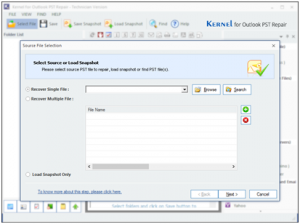
Diese Option eignet sich auch zum Wiederherstellen der versehentlich gelöschten E-Mails, zum Sichern der PST-Datendateien und vieles mehr.
Kurz gesagt:
Die oben genannten Informationen helfen Ihnen, alle Probleme zu beheben, die durch das Windows-Upgrade verursacht wurden. Outlook-Kontakt fehlt im Adressbuch Probleme können leicht behoben werden, indem Sie die von den Experten bewährten Lösungen befolgen. Wenn keine der Lösungen für Sie funktioniert, wenden Sie sich direkt an die Experten unter der E-Mail-Hilfenummer und erhalten Sie sofort eine Lösung.
Teilen über:
Leave a Reply